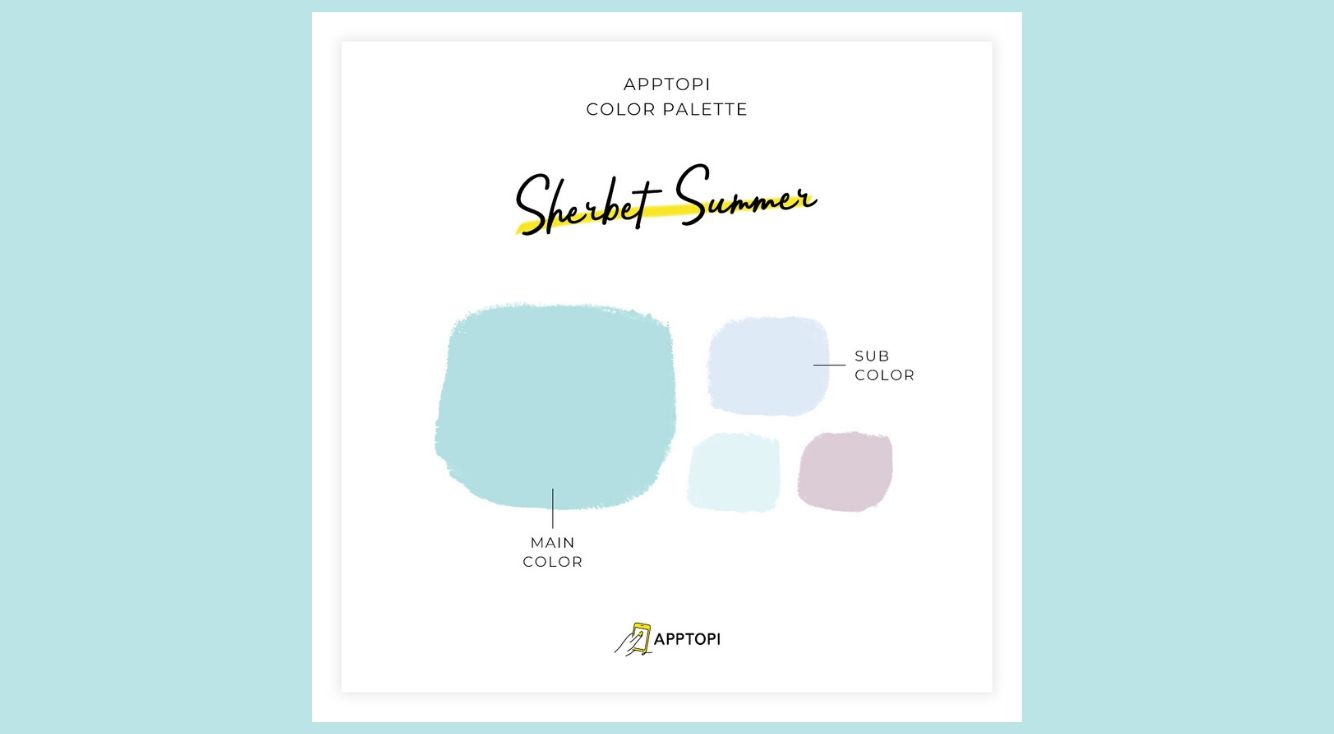
ストーリー加工がはかどる夏色カラーパレット!インスタのスポイト機能で使って♡
Contents[OPEN]
爽やかブルーのおしゃれ大人っぽパレット「Blue Summer」
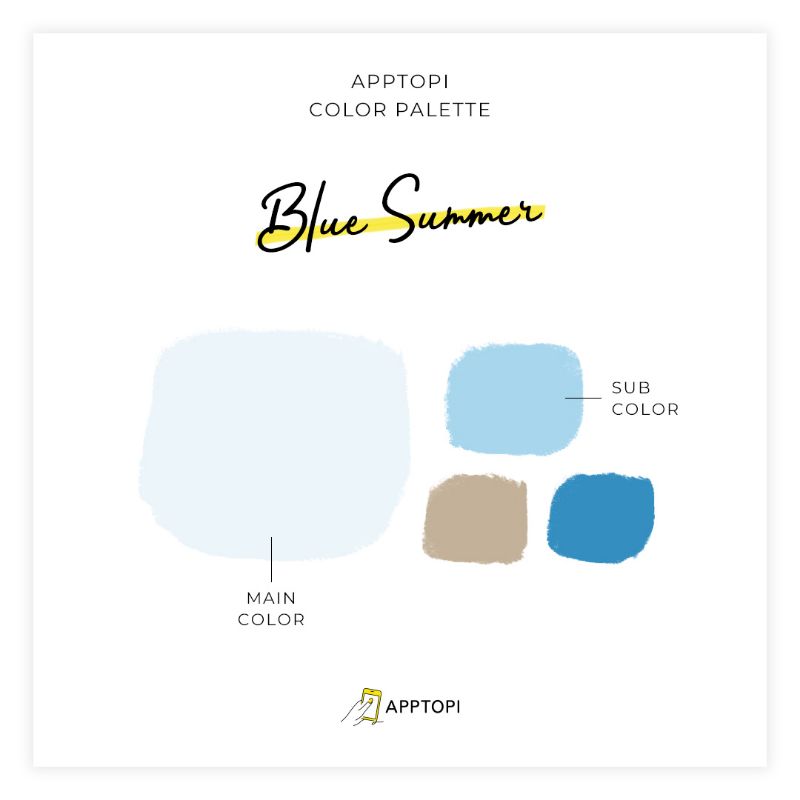
三色のブルーとカーキ色で作られたパレットです。
濃いブルーが普段なかなか使いづらい色ですが、カーキと合わさることで、おしゃれに使いやすいです(*´-`)
いかがでしょうか?やはり濃いブルーとカーキが大人っぽさを演出してくれていますよね♡
甘すぎず、派手すぎず夏感を出したい方におすすめのパレットです!
ひまわりカラーのくすみパレット「Sunflower」
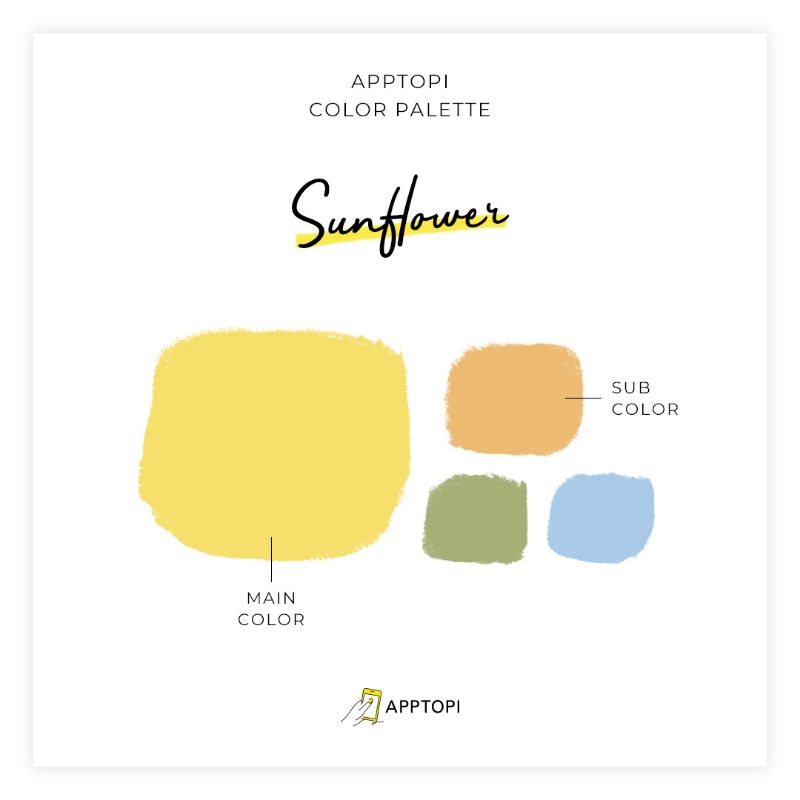
ひまわりのイエローをメインカラーとして、他三色のくすみカラーで構成されたパレットです♡
今回は、文字通りイエローをメインとして使ったのですが、サブカラーのくすみカラーをメインで使うとまた違った印象になると思います。
また、記号を重ねて置いただけの簡単な加工なのでぜひ試してみてください♥
カラーパレット画像の使い方
それでは、APPTOPIカラーパレット画像の使い方を紹介します!
まずは、記事の中から好きなカラーパレット画像を長押ししてカメラロールに保存してください。
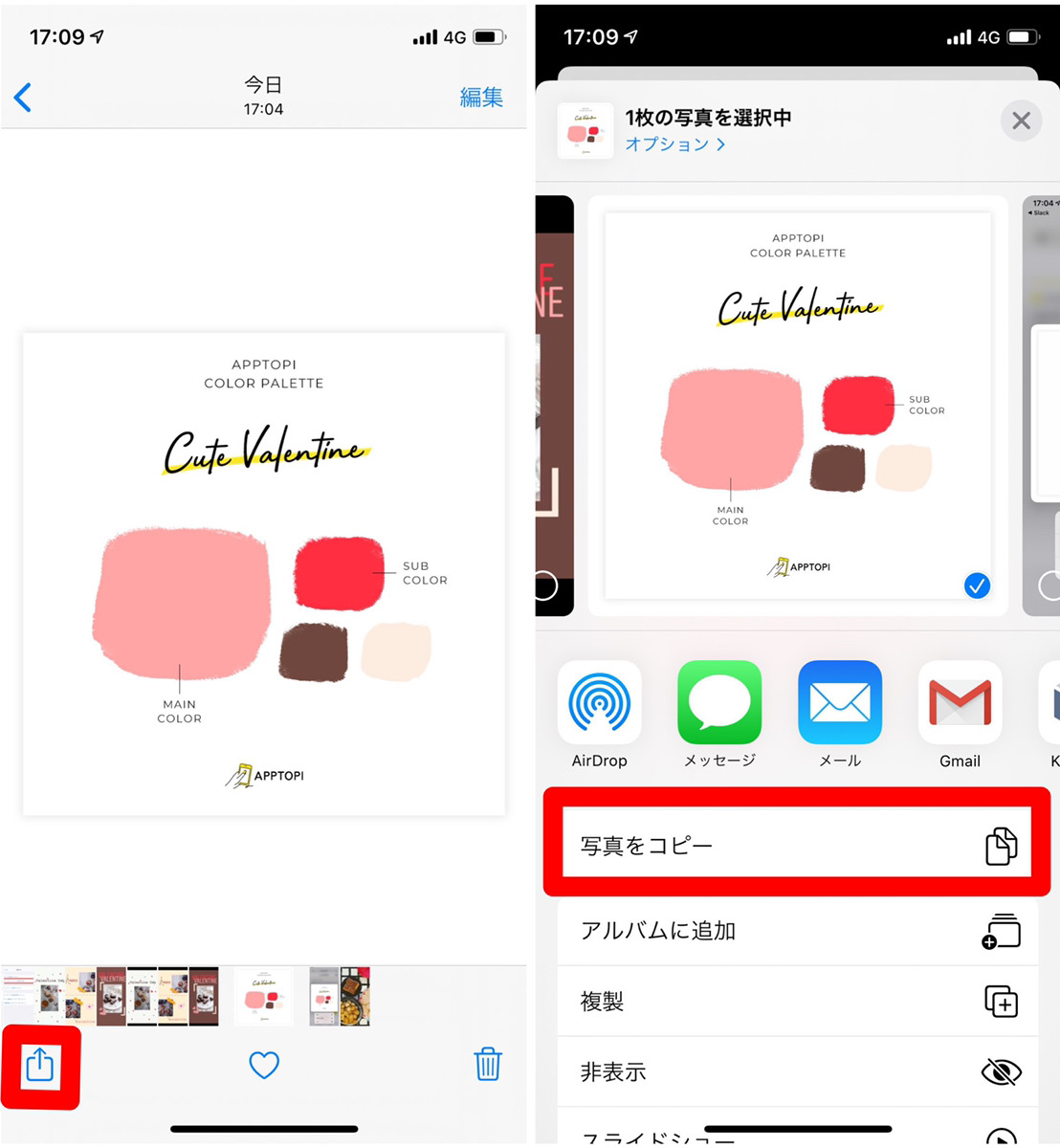
ストーリーで加工したい画像を開いたら、カメラロールでパレット画像を開き、左下のシェアボタンを押して「写真をコピー」します。
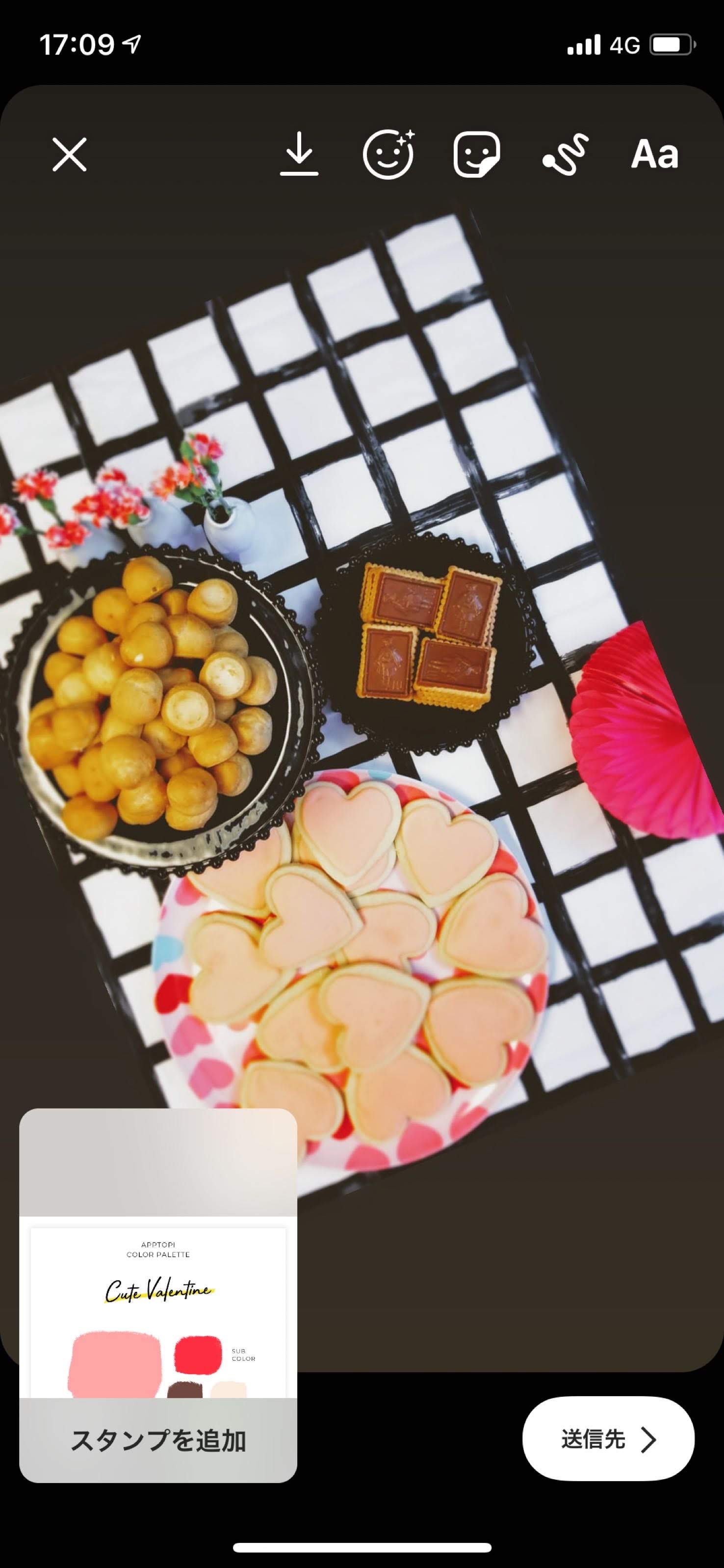
その状態で再度ストーリーを開くと、画像をスタンプとして追加できます。
うまく行かない場合は↓↓の記事を参考にしてみてね!
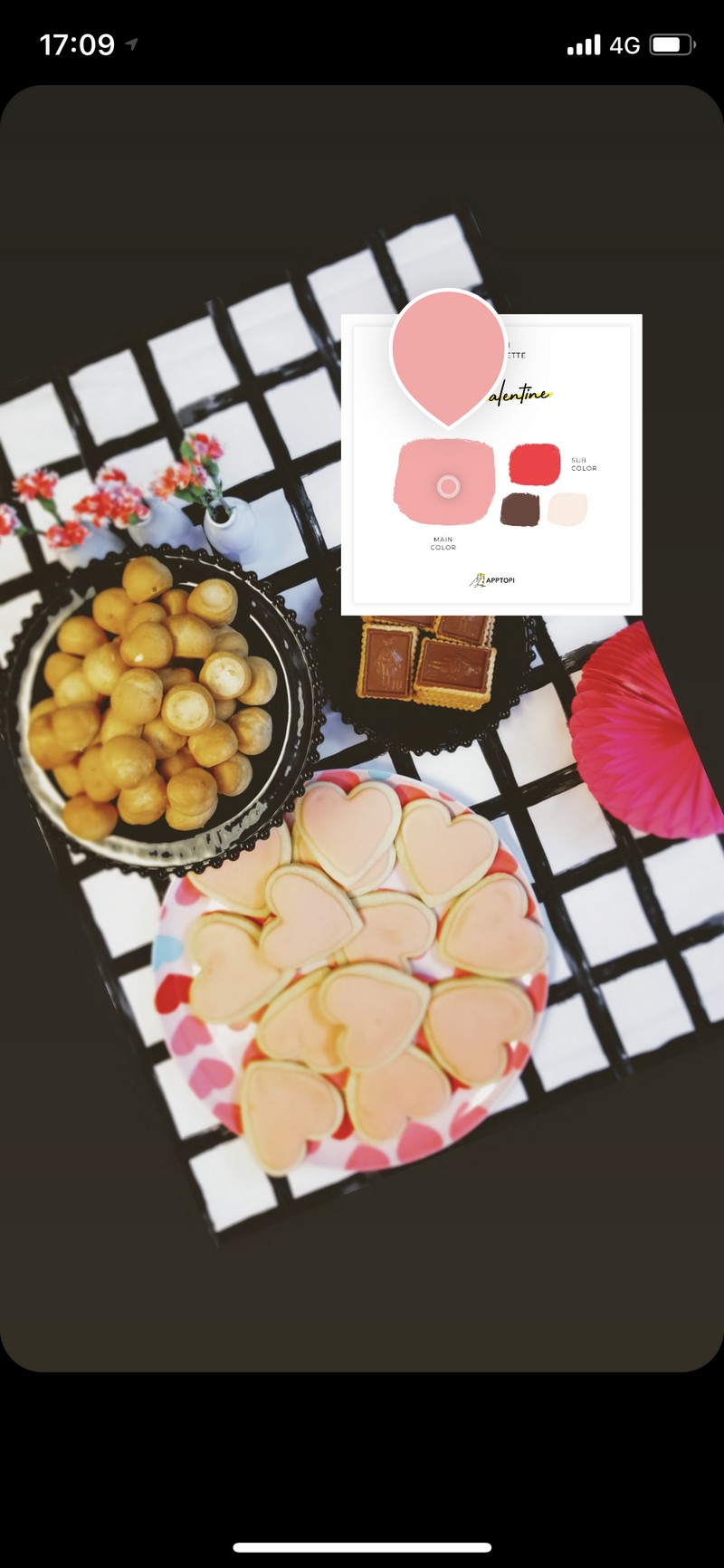
パレット画像がストーリー上で開けたら、お好みの色をスポイトで吸って文字やペンに適用します!
メインカラーとサブカラーがありますが、どのように使っても統一感は出るので、好きなように使ってみてください♥
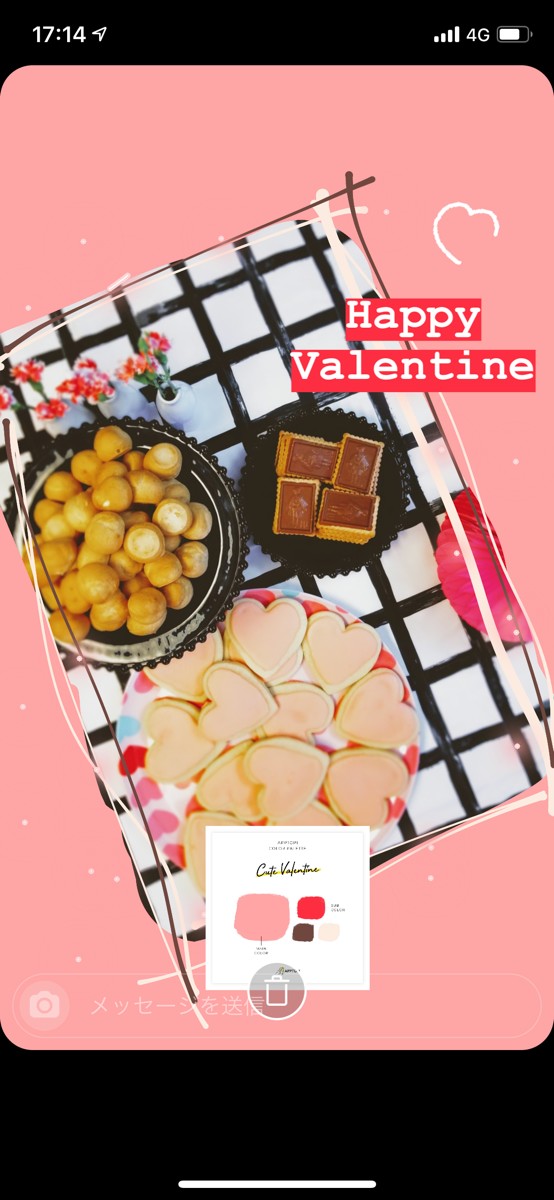
加工が終わったら、パレット画像はゴミ箱に捨てます。
(もちろんそのまま残して@apptopi をつけて教えてくれても、嬉しいです!)
- パレット画像を長押ししてカメラロールに保存
- ストーリーを開く
- カメラロールからパレット画像をコピーして置く
- スポイトで色を吸って加工に使う
- パレット画像を捨てる
ストーリーで色味が変わってしまう時は…
今回のパレットだと、2番目の「Crystal Summer」と3番目の「Summer Sunset」は、ストーリーに投稿したり、保存をすると色味が変化してしまうカラーです。
なので、それらを直す加工を施しています!
詳しいやり方はこちらの記事で確認してみてください!
この夏もストーリー加工を楽しもう!
誕生日ストーリー以外の、何気ない投稿もおしゃれに投稿する人たちが増えていますよね!?
手軽に加工ができるインスタのストーリーをさらに手軽に可愛い加工ができるように、カラーパレットを用意してみました!
使ってみたら、ぜひ「@apptopi」をつけて教えてくれると嬉しいです♥



